Ridimensiona rapidamente le finestre di Explorer e del programma a una dimensione esatta
Diciamo che devi ridimensionare il tuo esploratore aperto o la finestra del programma a una dimensione esatta predefinita particolare e devi farlo frequentemente! Come si fa? Usa(Use) il software gratuito Sizer !
Sizer ti consente di ridimensionare le finestre di Explorer e del programma(Program) a una dimensione esatta
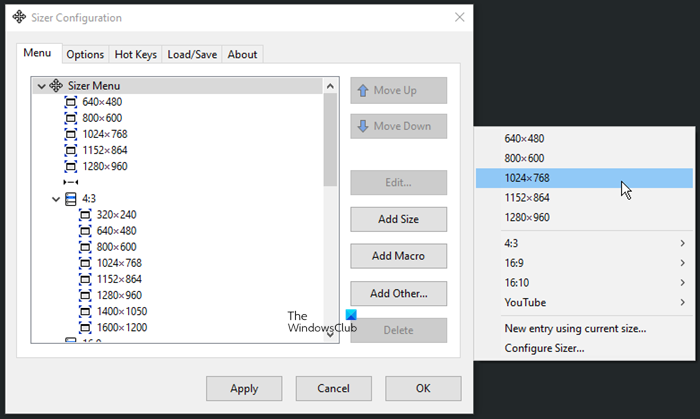
Sizer è un'utilità gratuita che ti consente di ridimensionare qualsiasi finestra a una dimensione esatta e predefinita dal menu contestuale del tasto destro del mouse. Consente inoltre di riposizionare la finestra ridimensionata in un'esatta posizione predefinita, se necessario.
Ciò è estremamente utile durante la progettazione di pagine Web, poiché ti consente di vedere come apparirà la pagina se visualizzata a dimensioni inferiori.
L'utilità è utile anche durante la compilazione di schermate per la documentazione, l'utilizzo di Sizer consente di mantenere facilmente la stessa dimensione della finestra tra le schermate.
Puoi anche decidere quali dimensioni vuoi ridimensionare anche le tue finestre insieme ad alcune altre opzioni, che sono disponibili nel programma.
Supponiamo che tu abbia bisogno di schermate per un post del blog con una larghezza di 400, 500 o 600 pixel. Quindi configurare le dimensioni e utilizzare Sizer renderà le cose davvero facili per te.
Tutto quello che devi fare è fare clic con il pulsante destro del mouse sulle finestre aperte e utilizzare una delle opzioni di dimensione disponibili.
Puoi scaricarlo da brianapps.net .
Related posts
Recensione multi-comandante: un multi-tappeto file manager
Tablacus Explorer: Tabbed File Manager con supporto aggiuntivo
Come copiare il percorso di un file o una cartella in Windows 10
TC4Shell consente di aprire tutti i formati di archivio direttamente in File Explorer
Q-Diris A Quad Explorer replacement Freeware per Windows 10
Come effettuare tutte le finestre Aprire Maximized o a schermo intero in Windows 10
File Explorer non si apre in Windows 11/10
Come utilizzare SysInternals Process Explorer tool per Windows 10
Make Explorer Taskbar Scorciatoia Apri la tua cartella preferita in Windows 10
Come terminare o uccidere Explorer.exe in Windows 11/10
Windows 10 Dark Mode Font color rimane Black, rendendolo illeggibile
Paragon Partition Manager Free: Disk Resize & Partitioning Software
messaggio vuoto Explorer.EXE con exclamation mark gialla all'avvio
Windows 10 non ricorda position and size finestra
Ripristinare mancante NEW context menu item in File Explorer
Come trasferire file tra Android and Windows utilizzando ES File Explorer
Add Tabs a Windows 10 Explorer e altro Programs con TidyTabs
Fine vita di Internet Explorer; Cosa significa per le imprese?
Come Backup and Restore Quick Access Folders in Windows 10
Come cancellare file e cartelle recenti in Windows 10
